- Administración
- Gestión de sitios
- Eliminar sitio
Eliminar sitio
Aprenda a eliminar sitios o niveles de su organización a través de la aplicación web.La eliminación es irreversible y no podemos restaurar elementos eliminados permanentemente. Siempre se requiere confirmación antes de cualquier eliminación, así que asegúrese de no eliminar accidentalmente el elemento equivocado.
Eliminar un sitio o nivel
Haga clic en el nombre de su organización en la esquina inferior izquierda de la página y seleccione Sitios.
Haga clic en el nombre del sitio o nivel.
En esta página, seleccione la pestaña Detalles y haga clic en
Eliminar sitio.
En la ventana emergente, introduzca el nombre del sitio y haga clic en Eliminar sitio.
Eliminar sitios o niveles en masa
Haga clic en el nombre de su organización en la esquina inferior izquierda de la página y seleccione Sitios.
Marque las casillas de los sitios o los niveles y haga clic en
Eliminaren la parte inferior derecha de la página.
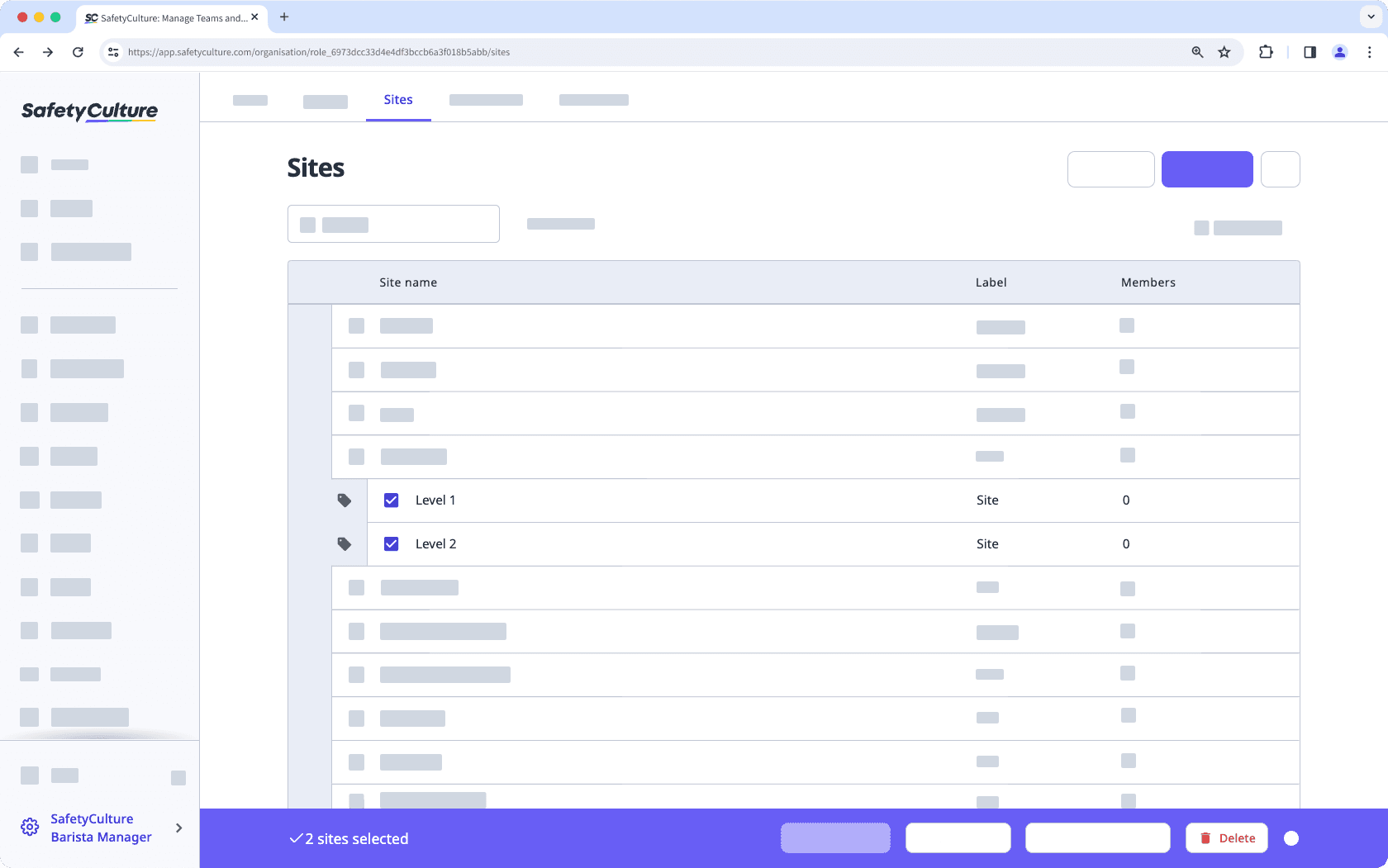
En la ventana emergente, introduzca el nombre del primer sitio seleccionado y haga clic en Eliminar sitio.
Preguntas frecuentes
Los sitios eliminados ya no podrán seleccionarse para funciones como inspecciones ni utilizarse como filtro en la aplicación, por ejemplo, en Estadísticas. Sin embargo, todos los datos existentes, como inspecciones, acciones y contratiempos, seguirán asociados al sitio y permanecerán dentro de su organización.
Tenga en cuenta que, si el acceso a los activos está configurado para seguir la afiliación al sitio y se elimina un sitio, los activos vinculados a ese sitio pasarán a estar visibles para todos los usuarios de su organización.
Aunque es posible actualizar sitios de en masa descargando los sitios de su organización a CSV y luego modificándolos para subirlos, eliminar sitios del archivo CSV no elimina esos sitios.
¿Esta página le fue de ayuda?
Gracias por hacérnoslo saber.